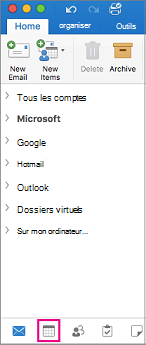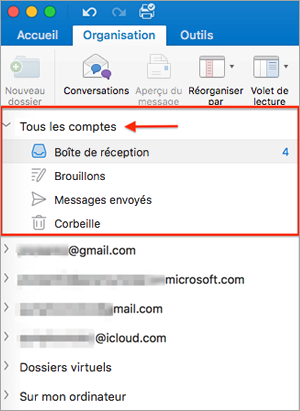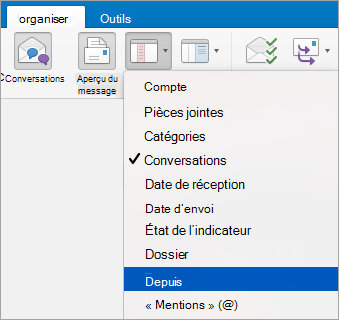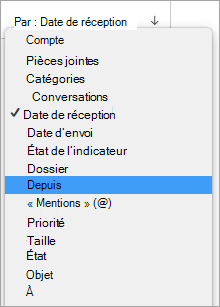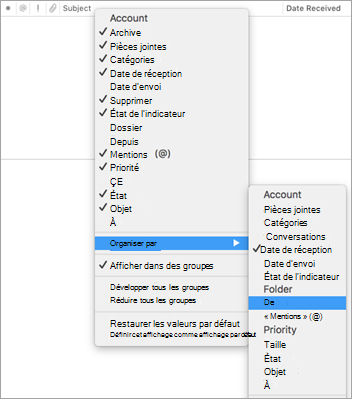La plupart des options de personnalisation sont disponibles dans la barre de menus et le ruban Outlook. Si vous ne voyez pas la barre de menus, vous êtes probablement en mode plein écran. Pointez votre souris en haut de l’écran pour rendre la barre de menus visible, ou cliquez sur le bouton vert en haut à gauche pour quitter le mode plein écran.
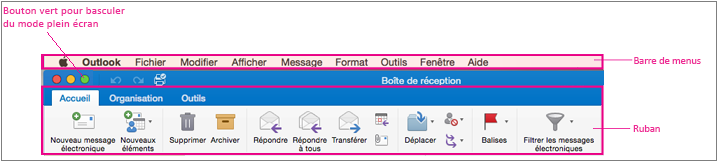
|
Pour... |
Vous devez… |
|
Afficher les messages de plusieurs comptes |
Sélectionnez Tous les comptes en haut à gauche, puis cliquez sur Boîte de réception.
|
|
Afficher ou masquer le ruban |
Sélectionnez Afficher > ruban. |
|
Afficher ou masquer la barre latérale (volet dossiers) |
Sélectionnez Afficher >barre latérale. |
|
Afficher ou masquer les dossiers |
|
|
Déplacer ou masquer le volet de lecture |
Pour modifier la taille du volet de lecture, placez le pointeur sur la bordure entre le volet de lecture et la liste des messages, puis faites glisser la bordure vers la droite ou la gauche. |
|
Modifier l’ordre de tri dans la liste des messages |
Sélectionnez Organiser > Organiser par, puis sélectionnez une option. |
|
Choisir des colonnes pour la liste des messages Les colonnes disponibles varient en fonction du type d’éléments présents dans la liste. |
Les colonnes fonctionnent mieux lorsque le volet de lecture est masqué ou positionné sous la liste des éléments. Par conséquent, sélectionnez Organiser > volet de lecture > bas ou Désactivé. Sélectionnez Afficher > Colonnes, puis cliquez sur un nom de colonne. Les colonnes de la vue active sont cochées.
|
|
Organiser les e-mails par expéditeur |
Que vos messages soient configurés pour s’afficher à droite ou en bas, vous pouvez organiser les e-mails par expéditeur simplement en cliquant sur le menu Organiser par sous l’onglet Organiser et en sélectionnant De.
Si votre volet de lecture est configuré pour afficher les messages à droite, en haut de votre liste de messages, cliquez sur le menu Par , puis sélectionnez De.
Si votre volet de lecture est configuré pour afficher les messages en bas, cliquez avec le bouton droit ou ctrl+ cliquez n’importe où dans la section d’en-tête de colonne de message, puis sélectionnez Organiser par > De.
|
|
Filtrer les e-mails par non lu, pièces jointes ou date d’envoi |
Sélectionnez Accueil > Filtre, puis sélectionnez une option. |
Forum aux questions
Comment faire modifier la taille de police de la liste de dossiers et de la liste de courrier ?
Pour obtenir des instructions, consultez Modifier la taille de police dans Outlook pour Mac.
Comment faire modifier la taille des boutons ?
Vous ne pouvez pas modifier la taille des boutons pour l’instant.
Comment faire ajouter des boutons au ruban ?
Il n’est pas possible d’ajouter ou de supprimer des boutons sur le ruban dans Outlook pour Mac. Si vous souhaitez demander cette fonctionnalité, visitez la zone de suggestion Outlook.
Comment faire modifier l’apparence des messages non lus ?
Les messages non lus sont marqués d’un point bleu et ont une heure et une date bleues lorsque le volet de lecture est positionné à droite de la liste d’éléments. Ils ont le type gras lorsque le volet de lecture est masqué ou positionné sous la liste des éléments. Si vous souhaitez marquer un message lu comme non lu :
-
Sélectionnez le message.
-
Appuyez longuement sur la touche Ctrl tout en cliquant sur le bouton de la souris.
-
Sélectionnez Marquer comme non lu.
Afficher le calendrier dans le volet de lecture
Il n’est pas possible d’afficher le calendrier dans le volet de lecture. Sélectionnez l’icône de calendrier en bas de la page pour afficher le calendrier.